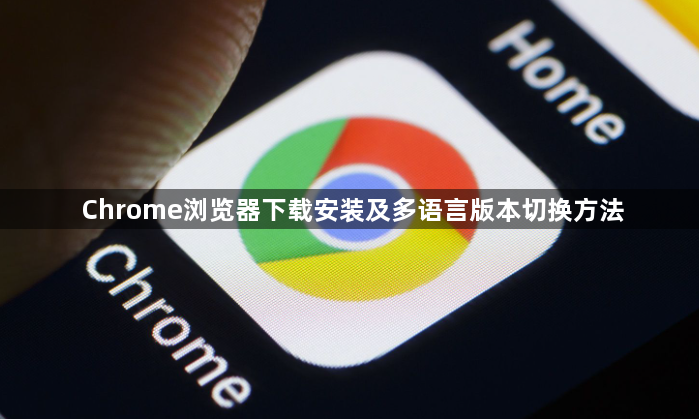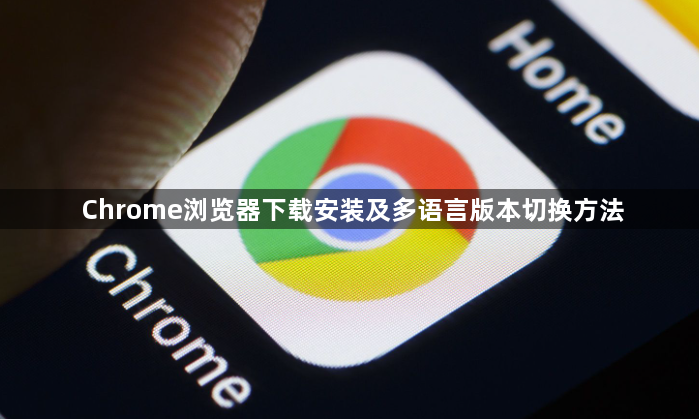
以下是关于Chrome浏览器下载安装及多语言版本切换方法的具体操作步骤:
访问官方网站获取安装包。打开Chrome官网(https://www.google.com/chrome/),点击“下载Chrome”按钮开始下载。若需要特定语言版本,可在URL末尾添加参数实现,例如添加`?hl=zh-CN`即可获取中文版本。企业用户还能通过脚本工具批量下载,比如使用PowerShell命令`Invoke-WebRequest -Uri "https://dl.google.com/chrome/install/GoogleChromeEnterpriseBundle.zip" -OutFile "C:\Install\ChromeBundle.zip"`来完成操作。
执行下载与安装流程。点击对应的下载链接后等待文件完整保存到本地,这个过程要保持网络畅通防止中断失败。家庭用户遇到用户账户控制提示时选择“是”。找到已下载的安装包双击运行,根据操作系统情况可能需要以管理员权限启动程序。按照向导指引依次确认安装路径、是否创建桌面快捷方式等选项完成部署。
进行初始配置调整。首次启动浏览器会进入设置界面,在这里可以指定默认搜索引擎、导入或同步书签数据等基础功能设置。这些个性化选项能帮助用户快速建立符合习惯的浏览环境。
实现多语言切换功能。打开浏览器后点击右上角三个点图标进入设置菜单,在设置页面中找到“语言”板块。点击“添加语言”按钮从列表里挑选目标语言,接着将其拖拽至首位作为首选显示语言。如果不再需要某种语言支持,可点击该语言右侧的“移除”按钮进行删除。通过这种方式能够灵活管理不同语言版本的界面展示效果。
通过上述步骤,用户可以顺利完成Chrome浏览器的下载安装以及多语言版本的自由切换。